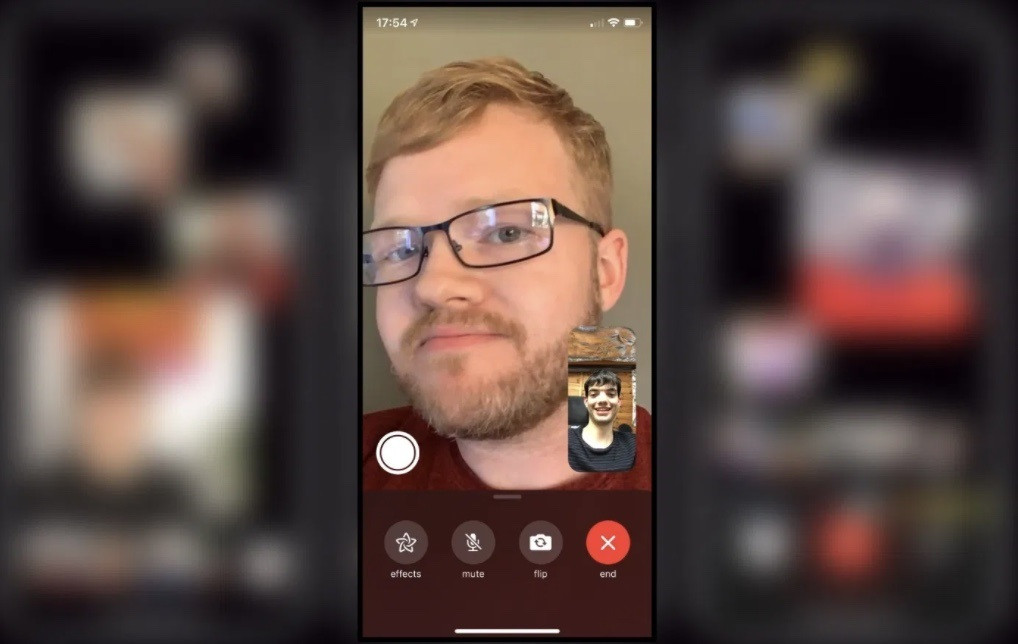IOS14桌面布局图片怎么设置 ios14桌面布局图片怎么设置好看
时间:2024-09-19人气:作者:未知
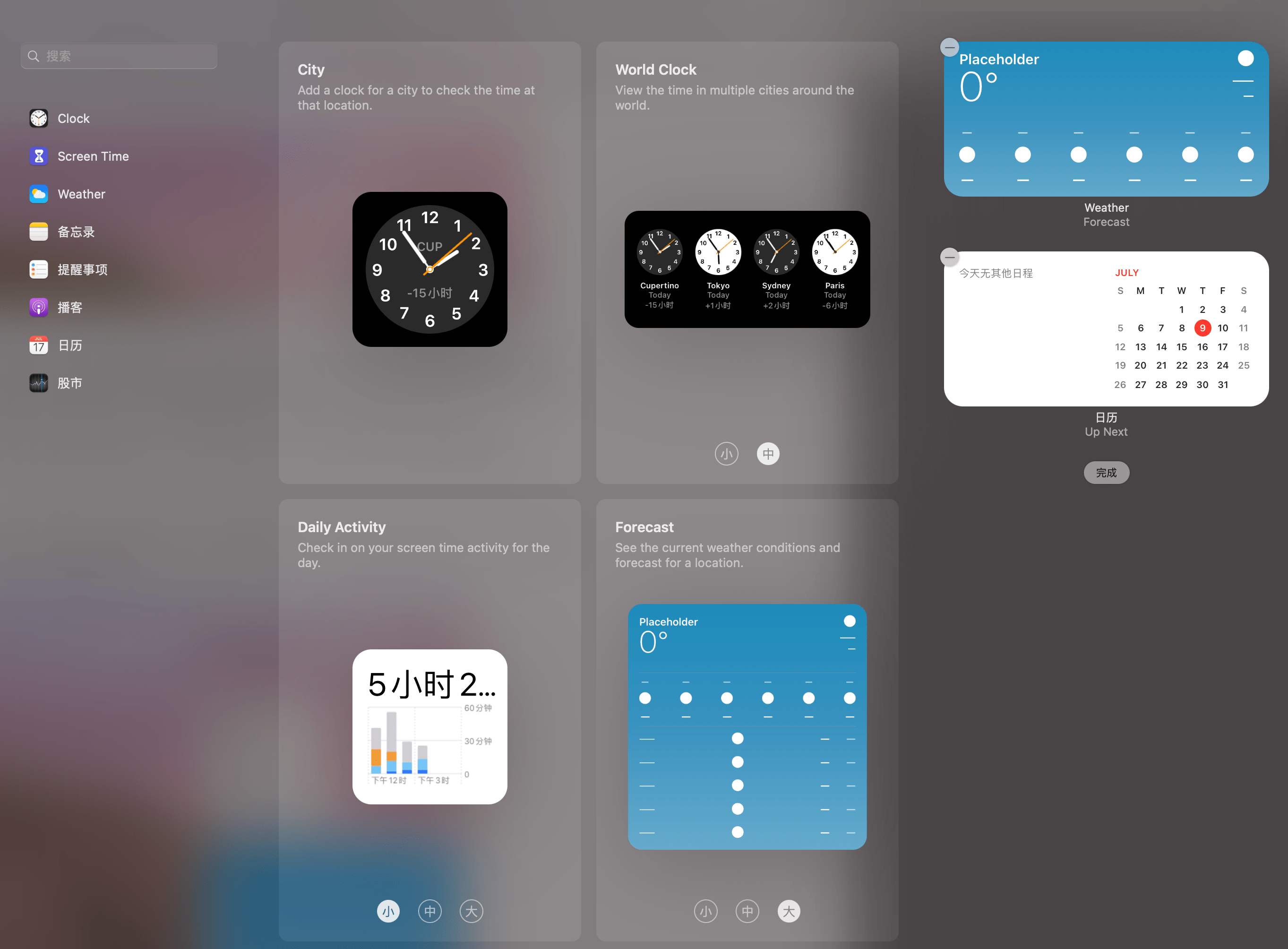
IOS14桌面布局图片怎么设置?得益于IOS14系统的更新,很多小伙伴们都尝试到了桌面美化的设置,可以自己设置桌面的图片和各种颜色,那么IOS14桌面布局图片怎么设置?下面就让小编给大家介绍一下。
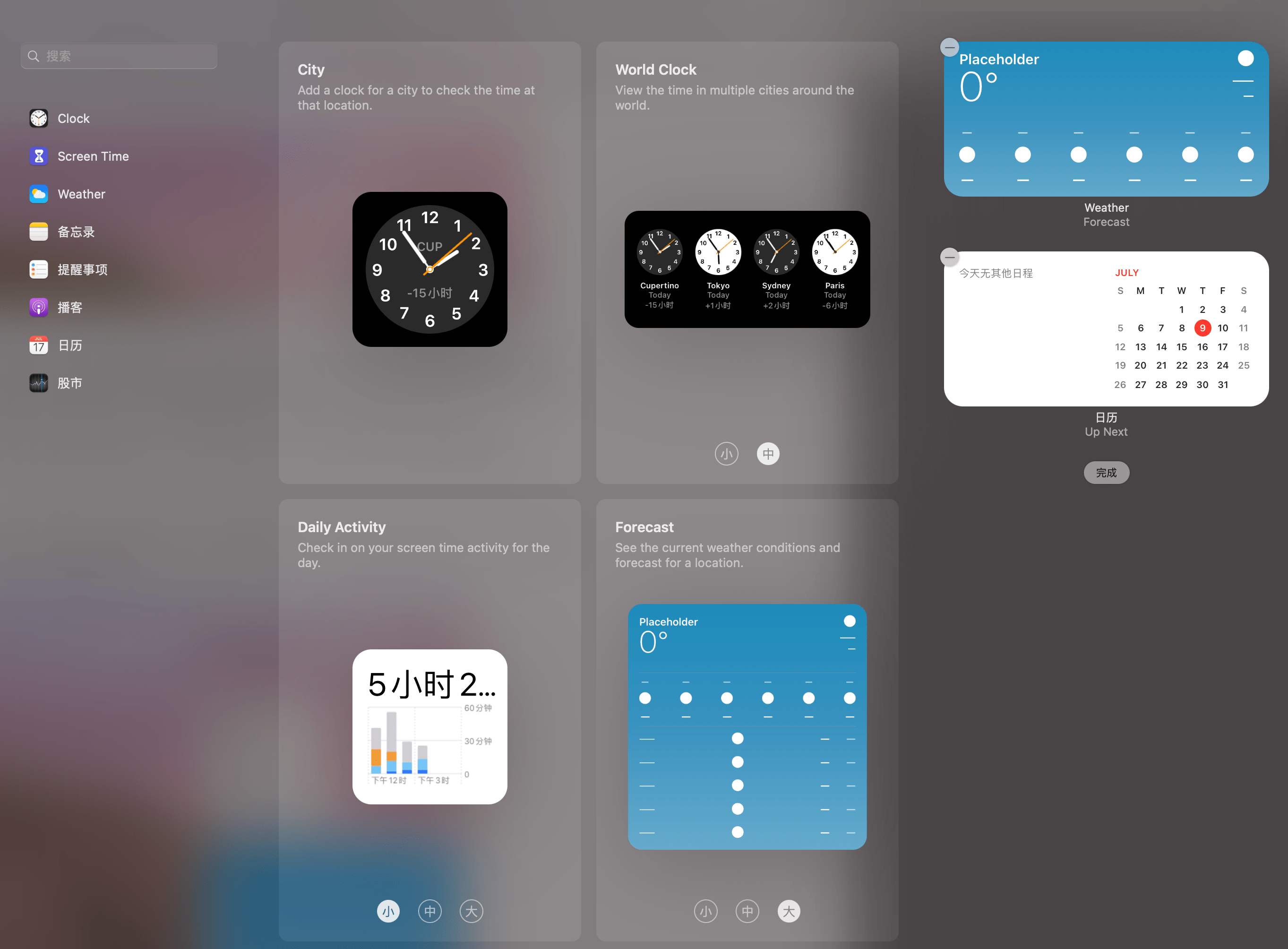
IOS14桌面布局图片设置教程
1、首先需要打开手机,然后进入到手机的主屏幕界面,点击【图片】,进入图片界面中;
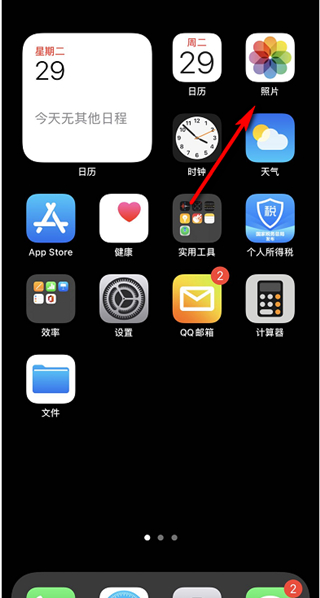
2、在【图片】界面中。我们需要点击下方的【为你推荐】,进入到为你推荐界面;
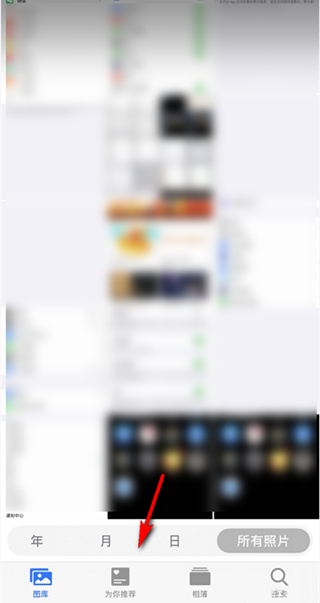
3、在【为你推荐】界面中,点击【回忆】选择,点击进入到回忆界面;
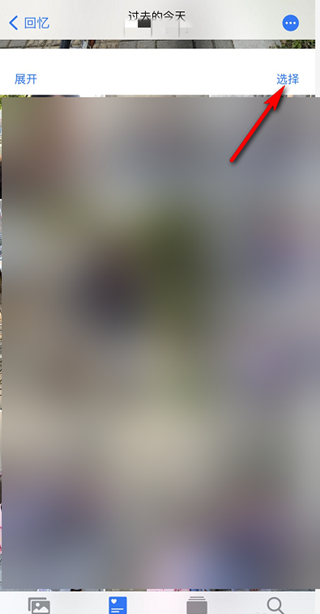
4、点击【回忆】后,进入到回忆界面,然后点击右上角的【选择】按钮,点击进入到选择界面;
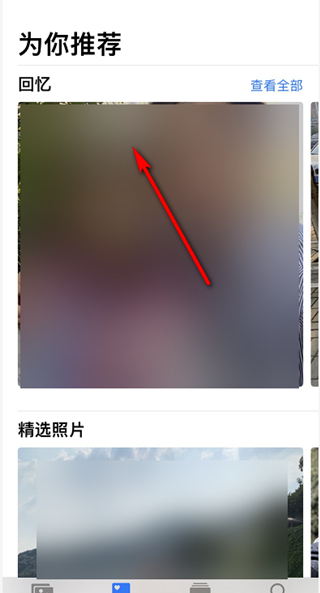
5、选择完成后我们需要点击右下角的【删除】按钮,点击删除,然后确定删除所选照片,从回忆中删除;
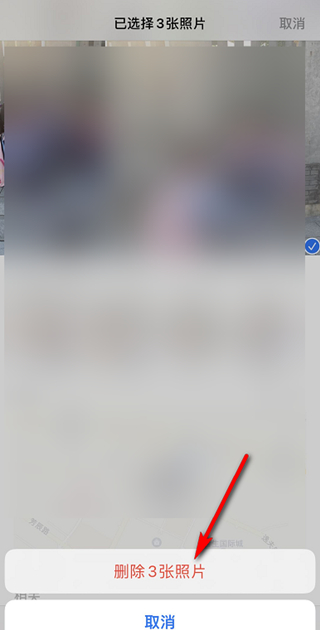
6、点击播放一次回忆功能,返回到手机桌面后,小组件的封面就是我们自己想要设置的照片了。
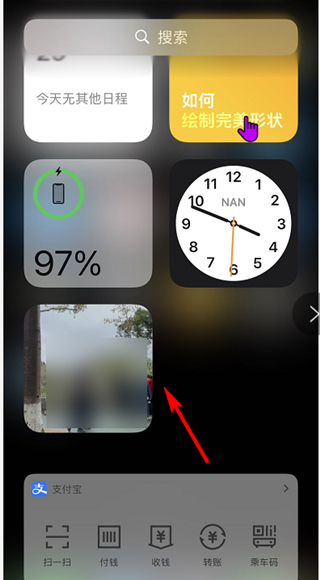
以上就是IOS14桌面布局图片怎么设置的全部内容,希望以上内容能帮助到朋友们。
最新文章
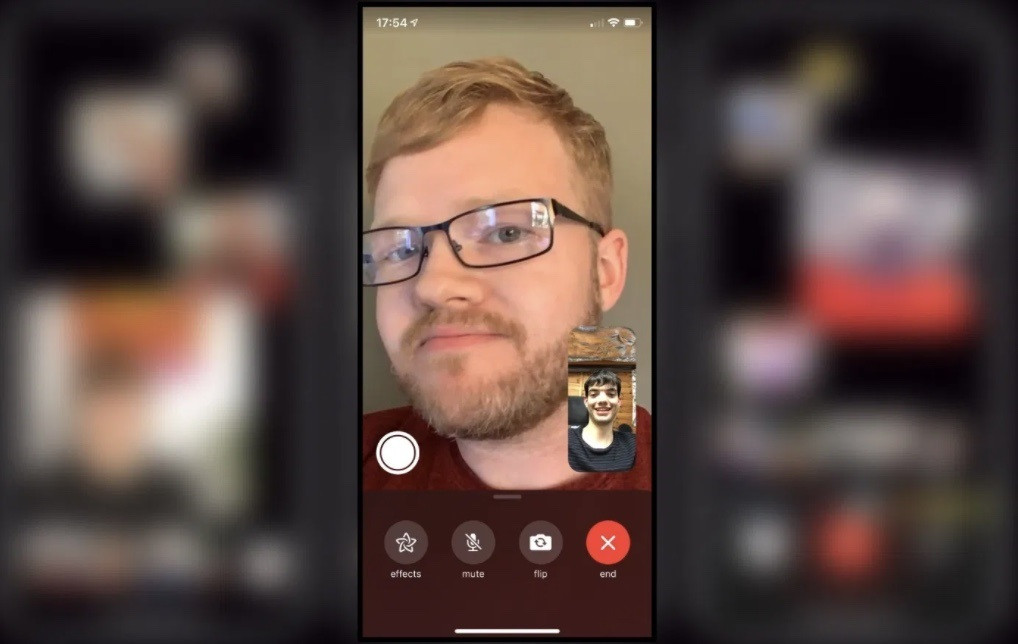
在全新的iOS14.2系统中有全新的功能和很多的系统Bug,但是还是有很多小伙伴们都会去更新尝试最新的系统,但是iOS14.2还有隐藏功能是很多用户没有发现的,
(0)人喜欢2024-09-19
iOS14.3beta3更新了什么?在今天,苹果官方发布了iOS14.3的beta3版本更新,那在此次版本更新中,有哪些内容更新了呢,iOS14.3beta3更
(0)人喜欢2024-09-19
1、在电脑的图标上,鼠标点击右建,选择属性。2、在左侧的栏中,点击选择设备管理器,进入到设备管理器弹口。3、在显示适配器一栏,查看双显示卡的驱动是否正常,如果驱动安装不正常,有人会黄色三角号进行提示,这时就里重新安装驱动
(0)人喜欢2024-09-19
今天苹果向用户和开发人员提供了iOS14.3beta3的测试版本,很多用户都是第一时间就接受了更新,但是很多用户还在观望,因为测试版本的系统问题会有很多,所以很
(0)人喜欢2024-09-19
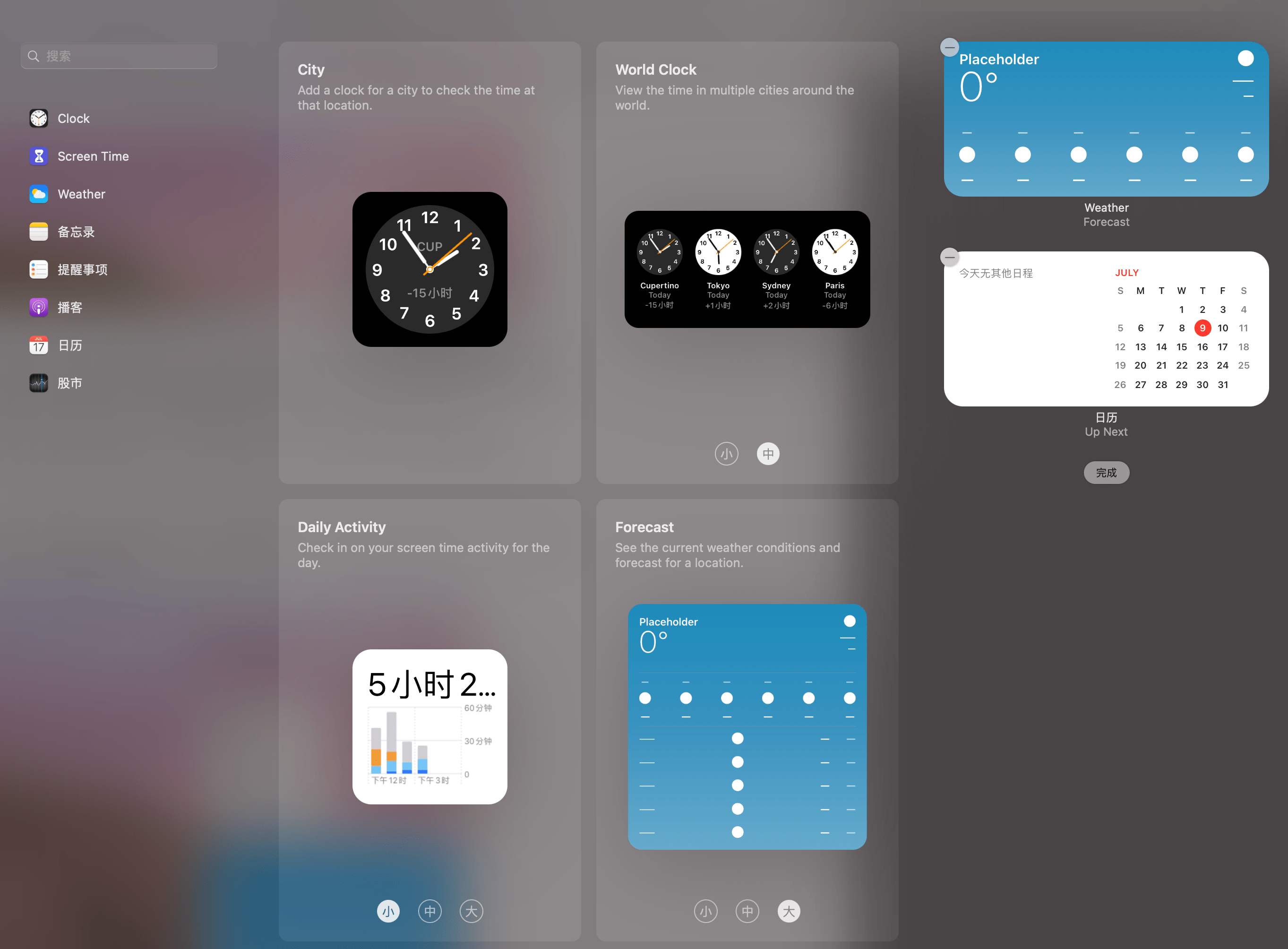
IOS14桌面布局图片怎么设置?得益于IOS14系统的更新,很多小伙伴们都尝试到了桌面美化的设置,可以自己设置桌面的图片和各种颜色,那么IOS14桌面布局图片怎
(0)人喜欢2024-09-19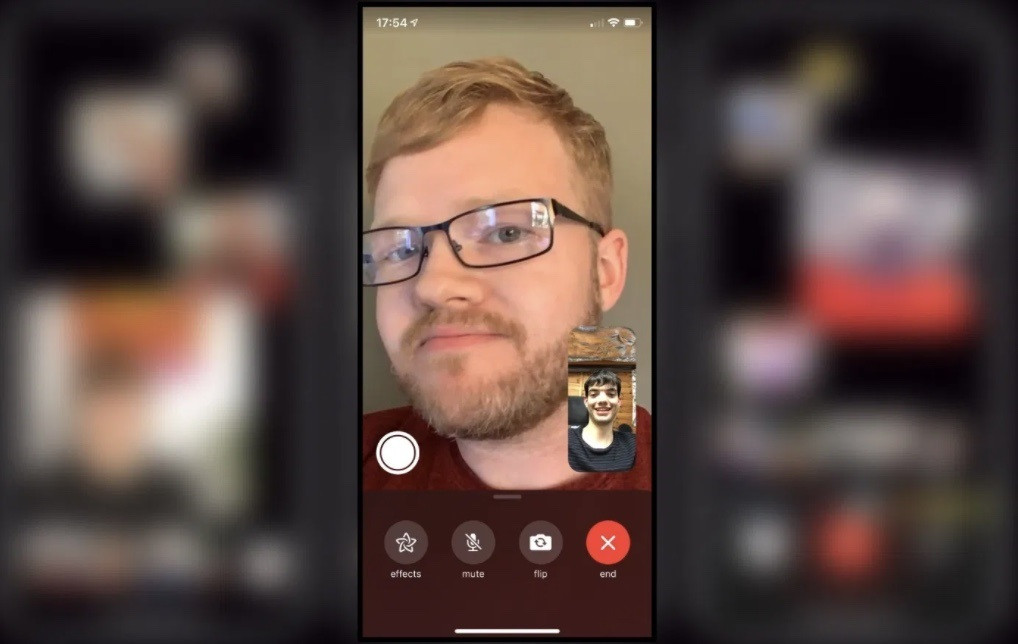
在全新的iOS14.2系统中有全新的功能和很多的系统Bug,但是还是有很多小伙伴们都会去更新尝试最新的系统,但是iOS14.2还有隐藏功能是很多用户没有发现的,
(0)人喜欢2024-09-19
iOS14.3beta3更新了什么?在今天,苹果官方发布了iOS14.3的beta3版本更新,那在此次版本更新中,有哪些内容更新了呢,iOS14.3beta3更
(0)人喜欢2024-09-19
1、在电脑的图标上,鼠标点击右建,选择属性。2、在左侧的栏中,点击选择设备管理器,进入到设备管理器弹口。3、在显示适配器一栏,查看双显示卡的驱动是否正常,如果驱动安装不正常,有人会黄色三角号进行提示,这时就里重新安装驱动
(0)人喜欢2024-09-19